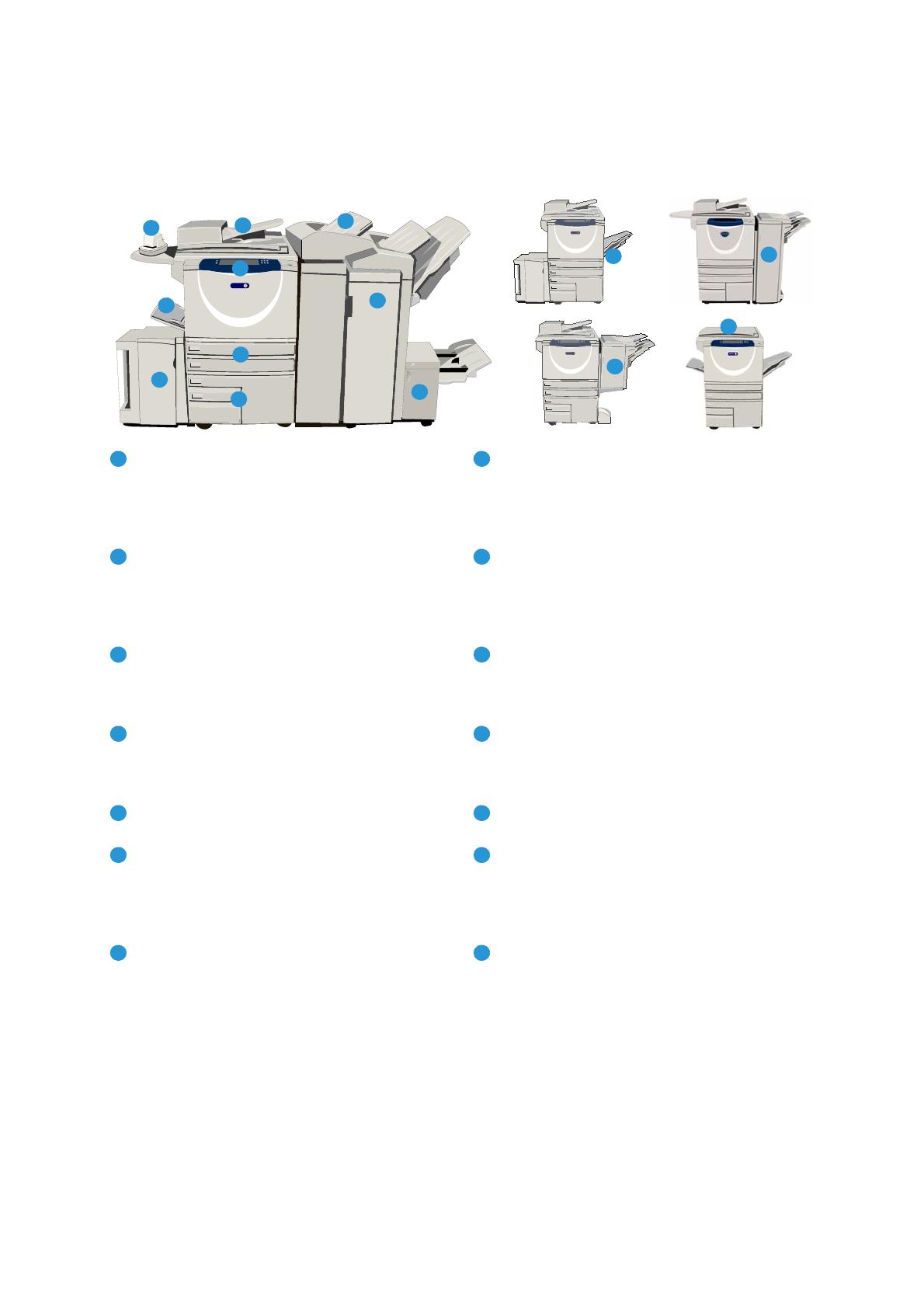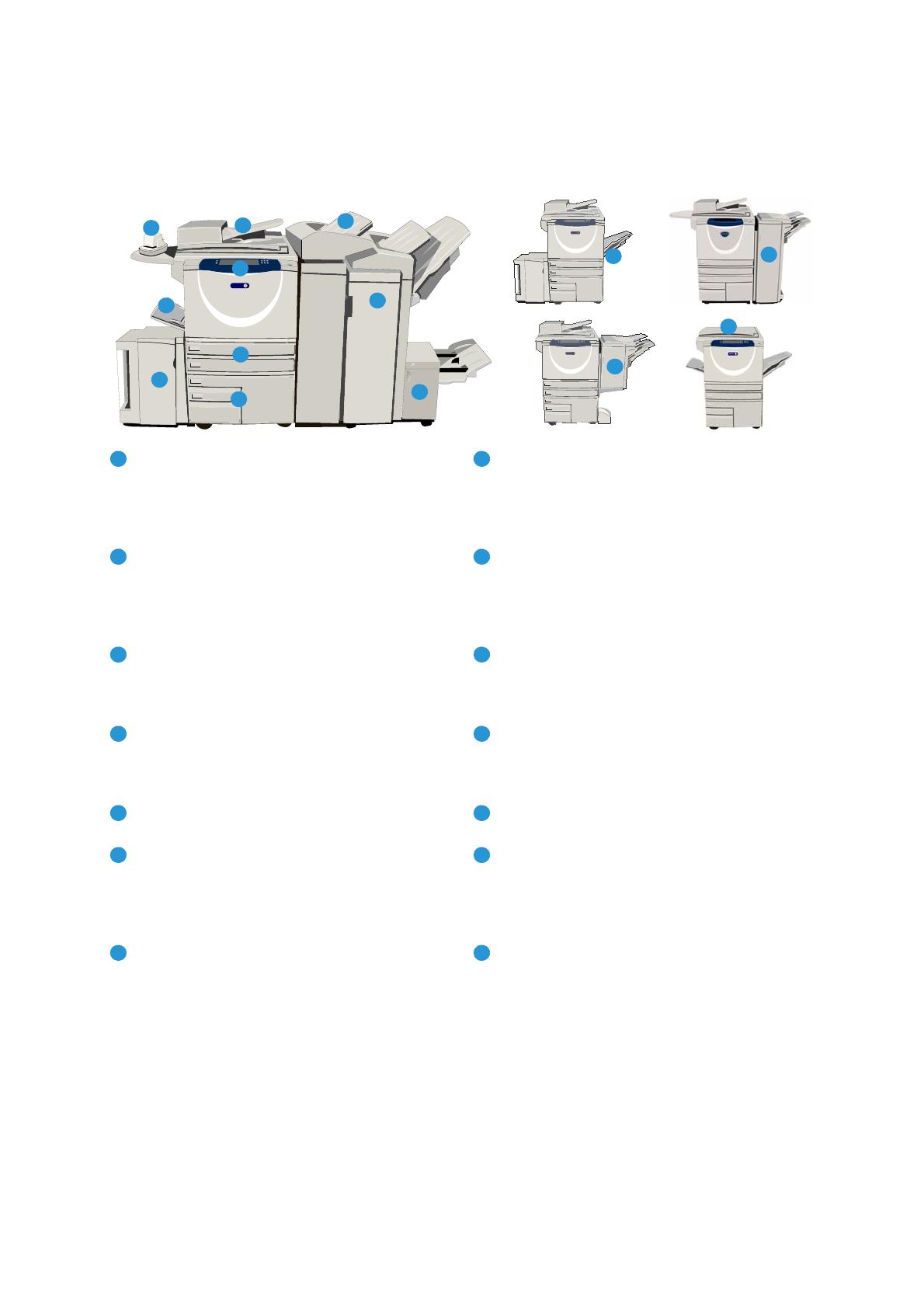
Yleistä koneesta
WorkCentre™ 5735/5740/5745/5755/5765/5775/5790
Näin pääset alkuun
5
Yleistä koneesta
Ohjaustaulu: Kosketusnäyttö ja
numeronäppäimistö.
Iso viimeistelylaite: Tämä valinnainen
viimeistelylaite lajittelee, limittää, pinoaa ja
nitoo kopiot. Viimeistelylaitteeseen on
mahdollista asentaa vihkolaite, kolmitaittolaite
ja rei'ityslaite.
Originaalien syöttölaite ja valotuslasi:
Käytetään originaalien skannaukseen.
Valotuslasia käytetään yksittäisten originaalien,
kirjaoriginaalien, epätavallisen kokoisten tai
vahingoittuneiden originaalien skannaukseen.
Vihkolaite ja kolmitaittolaite: Nämä ovat
valinnaisia laitteita, jotka on mahdollista
asentaa isoon viimeistelylaitteeseen, jolloin
koneella on mahdollista nitoa ja taittaa vihkoja
tai lehtisiä.
Paperialustat 1 ja 2: Nämä alustat ovat
vakiovarusteina kaikissa malleissa. Alustoja 1 ja 2
voi säätää ja niillä voi käyttää paperikokoja
A5–A3 (5,5 x 8,5" – 11 x 17").
Käsinitomalaite: Tällä valinnaisella laitteella voi
manuaalisesti nitoa jopa 50 arkkia. Koneeseen
on asennettava myös työtaso.
Paperialustat 3 ja 4: Nämä ovat valinnaisia
suuren kapasiteetin paperialustoja. Alustoilla 3 ja
4 käytetään A4-kokoista paperia (tai 8,5 x 11").
Limittävä luovutusalusta: Tänne luovutetaan
kopiot lajiteltuina tai lajittelematta. Kopioniput
limitetään, jotta niiden erottaminen toisistaan
olisi helppoa.
Ohisyöttöalusta: Käytetään, kun halutaan
käyttää muuta kuin vakiokokoista paperia.
Basic Office -viimeistelylaite: Tämä valinnainen
laite pinoaa, lajittelee, nitoo ja limittää kopiot.
Paperialusta 5: Tämä on valinnainen alusta, jolle
mahtuu paljon paperia. Sillä käytetään
pystysuuntaisia paperikokoja A4 tai 8,5 x 11".
Paperikokoja 11 x 17", A3, 8,5 x 14", 8,5 x 11" ja
A4 (vaaka) varten on saatavilla lisäpaketteja.
Office-viimeistelylaite: Tämä valinnainen laite
pinoaa, lajittelee, nitoo ja limittää kopiot. Tähän
viimeistelylaitteeseen on saatavana myös
rei'ityslaite.
Alusta 6 (liitearkit): Valinnainen paperialusta,
joka on tarkoitettu käytettäväksi ison
viimeistelylaitteen kanssa. Siltä syötetään
kopiosarjaan lisättävät esipainetut arkit. Se ei ole
osa tulostusprosessia.
Valotuskansi: Tä m ä on valotuslasin peittävä
saranoitu kansi. Se on asennettu joihinkin
koneisiin syöttölaitteen asemesta.